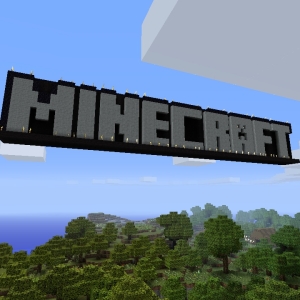ในการสร้างเกม Mincraft ที่หลากหลายมีส่วนเสริมเพิ่มเติมมากมายที่ไม่ส่งผลกระทบต่อกระบวนการเกม ผู้ชื่นชมของเกมคลาสสิคจะขอบคุณสิ่งที่เป็นชุดแพ็คเต็ม ด้วยการติดตั้ง Add-on ดังกล่าวคุณจะได้รับบล็อกใหม่ชุดเล็ก ๆ รวมถึงการปรับปรุงการตั้งค่ากราฟิกสำหรับเกมของคุณ ตอนนี้พื้นผิวทั้งหมดจะมีชนิดที่ดีที่สุดรายละเอียดรวมถึงการตั้งค่าแยกต่างหากและตัวเลือกแยกต่างหาก ในการติดตั้งพื้นผิวสำเร็จรูปของ Pak ให้ทำตามคำแนะนำง่ายๆด้านล่าง
วิธีการติดตั้ง Resource Pak - Optifine HD
นี่คือรายการที่ต้องการเนื่องจากแพ็คใหม่ทั้งหมดที่มีพื้นผิวบน Minecraft ต้องการการสนับสนุนคุณภาพ HD นอกจากนี้ด้วยยูทิลิตี้นี้คุณสามารถเพิ่มประสิทธิภาพกระบวนการเกมปรับปรุงคุณภาพและเพิ่มตัวเลือกเกมใหม่ที่หลากหลาย จนถึงปัจจุบันมีเพียงทางเลือกเดียวสำหรับยูทิลิตี้ Optifine - นี่คือ McPatcher สิ่งที่จะตั้งค่าบนคอมพิวเตอร์ของคุณคุณไม่สามารถพูดได้ลองทั้งสองและตัดสินใจว่ายูทิลิตี้ที่คุณชอบมากขึ้น
- ในการติดตั้ง Optifine HD ให้ค้นหารุ่นของยูทิลิตี้เช่นเดียวกับเกมของคุณ คุณสามารถดาวน์โหลดได้จากเว็บไซต์: http://mincraftpert.ru/optifine-hd อย่างใดอย่างหนึ่งตามดุลยพินิจของคุณ ตัวอย่างเช่นการติดตั้งจะเกิดขึ้นบน Minecraft เวอร์ชัน 1.11.1

- คลิกที่ลิงค์คุณจะพบว่าตัวเองอยู่บนคลาวด์ด้วยไฟล์ คลิก "ดาวน์โหลด"

- เช่นเดียวกับไฟล์บุคคลที่สามระบบจะรับรู้เหมือนอันตราย วางเห็บใกล้วลี "ฉันต้องการดาวน์โหลดไฟล์นี้" และคลิกที่ปุ่มสีน้ำเงินอีกครั้ง

- ตอนนี้บันทึกไฟล์ด้วยยูทิลิตีไปยังไดเรกทอรีใด ๆ บนคอมพิวเตอร์ของคุณ

- เลือกในรายการดาวน์โหลด ปุ่มนี้ตั้งอยู่ในเบราว์เซอร์ทั้งหมดใกล้กับสตริงการค้นหา

- ดับเบิลคลิกที่ตัวติดตั้งเพื่อเรียกใช้

- ตอนนี้คุณต้องระบุตำแหน่งของเกมในสตริงโฟลเดอร์ โดยค่าเริ่มต้นแฟ้ม .minecraft ตั้งอยู่ในโฟลเดอร์ระบบ AppData หลังจากระบุคลิก "ติดตั้ง" หลังจากติดตั้งเสร็จสมบูรณ์ทุกอย่างที่คุณเหลือคือการดาวน์โหลดทรัพยากรปากตัวเองและวางไว้ในสถานที่หนึ่งบนฮาร์ดดิสก์

การติดตั้งทรัพยากร Paka
ครั้งแรกของทั้งหมดไปที่โฟลเดอร์ที่จะติดตั้งในที่อยู่ดิสก์ C - ผู้ใช้ - "ชื่อผู้ใช้" - AppData - Roaming - .mincraft ในกรณีส่วนใหญ่ไดเรกทอรีนี้ถูกซ่อนจากผู้ใช้ คุณต้องเปิดการเข้าถึงของเธอ
- ไปที่แผงควบคุมผ่านการเริ่มต้น

- ตรวจสอบให้แน่ใจพารามิเตอร์ดูตั้ง "หมวดหมู่" คลิกที่ช่อง "การลงทะเบียนและส่วนบุคคลที่"

- ตอนนี้ไปสตริงพารามิเตอร์โฟลเดอร์

- คุณจะมีหน้าต่างเล็ก ๆ ในการตั้งค่าโฟลเดอร์ทั้งหมดในคอมพิวเตอร์ของคุณ ไปที่แท็บมุมมองในหน้าต่าง

- เลื่อนหน้าต่างลงและหา "ไฟล์ที่ซ่อนและโฟลเดอร์" ส่วนย่อย ในนั้นใส่เห็บใกล้สตริง "แสดงไฟล์ที่ซ่อนและโฟลเดอร์แผ่น."

- คุณมีเหลือที่จะคลิก "OK"

- ตอนนี้คุณมีการเข้าถึงโฟลเดอร์ระบบ AppData และคุณสามารถป้อนไดเรกทอรีที่มีสถานที่ตั้ง .minecraft

- ให้ความสนใจกับ "ResourcePacks โฟลเดอร์" ที่นี่เป็นที่ที่คุณต้องการที่จะย้ายที่เก็บของทรัพยากรที่ปาก

- ถ้าแพ็คทรัพยากรของคุณจะไม่ถูกดาวน์โหลดจากนั้นคุณสามารถทำเช่นนี้ในเว็บไซต์จากขั้นตอนก่อนหน้า โปรดทราบว่าทรัพยากร Minecraft ปากยังมีรุ่นที่ เธอจะต้องตรงกับรุ่นของเกมของคุณ
- ทำซ้ำดาวน์โหลดไฟล์จากระบบคลาวด์

- ในโฟลเดอร์ดาวน์โหลดคลิกที่เก็บที่มีเนื้อสัมผัสของปุ่มเมาส์ขวาและเลือก "ตัด" สตริง

- เปิด ResourcePacks โฟลเดอร์และใส่ข้อมูลที่เก็บมีโดยการกดปุ่ม Ctrl + V ในเวลาเดียวกัน

- ไฟล์ Unzip ไม่จำเป็นต้องใช้
- ไปที่เกมที่จำเป็นต้องใส่รุ่นของเกม "Optifine ***" ในเกมที่ดำเนินการต่อไปตามที่อยู่ที่ "การตั้งค่า - เปลี่ยนแพ็คทรัพยากร" และเลือกไฟล์ที่ดาวน์โหลดมา

ตอนนี้คุณสามารถสนุกกับเกมที่มีพื้นผิวใหม่และการตั้งค่าเพิ่มเติมของโปรแกรม Optifine